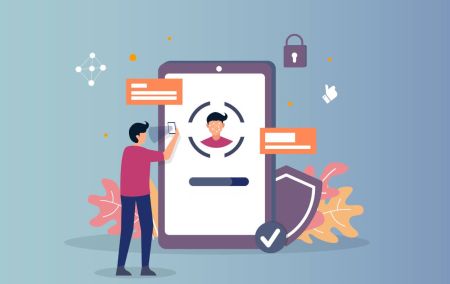Exnova Bejelentkezés - Exnova Hungary - Exnova Magyarország
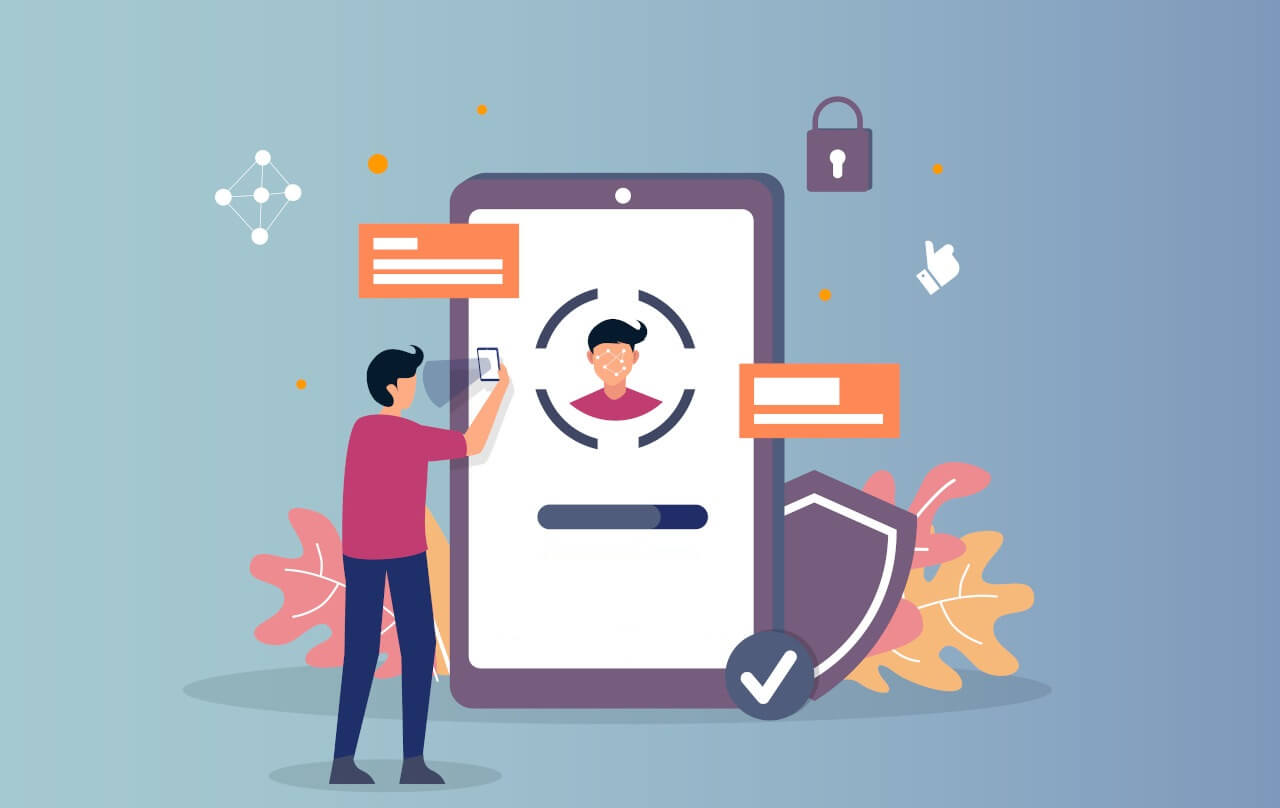
Hogyan jelentkezz be az Exnovába
Hogyan lehet bejelentkezni az Exnovába a mobil webes verzión keresztül
Az Exnova tisztában van azzal, hogy sokan használnak mobileszközöket, ezért webhelyüket nagyon egyszerűen használhatóvá tették telefonokon és táblagépeken. Ez az útmutató bemutatja az Exnovába való bejelentkezés egyszerű lépéseit a mobilwebhely használatával. Ez azt jelenti, hogy az Exnova által kínált nagyszerű dolgokat bármikor és bárhol, gond nélkül használhatja.1. Először nyissa meg a használni kívánt webböngészőt, és nyissa meg az Exnova webhelyét . Az Exnova kezdőlapján keresse meg a „Bejelentkezés” lehetőséget.

2. Egyszerűen írja be e-mail címét és jelszavát, majd érintse meg a „Bejelentkezés” gombot. Alternatív megoldásként a Google-fiókjával is bejelentkezhet. Az Exnova ellenőrzi az adatait, és hozzáférést biztosít fiókja irányítópultjához.

Sikeres bejelentkezés esetén a mobilbarát műszerfalra kerül. Ez az intuitív kezelőfelület lehetővé teszi a különféle funkciók és szolgáltatások könnyű elérését. Ismerkedjen meg az elrendezéssel, hogy könnyedén navigáljon. Érintse meg a "személy" ikont és a "Kereskedjen most" a kereskedés megkezdéséhez.

Minden készen áll! Mostantól kereskedhet a platform mobil webes verziójával. A kereskedési platform mobil webes verziója megegyezik a hagyományos webes verzióval. Ennek eredményeként nem lesz problémája a kereskedéssel vagy az átutalással kapcsolatban. 10 000 USD-s demószámla egyenlege van a platformon való kereskedésre.

Hogyan lehet bejelentkezni az Exnova Android alkalmazásba
Az Exnova Android-alkalmazás kényelmét biztosítja a felhasználók számára, hogy közvetlenül mobileszközeikről érjék el funkcióit. Ez az útmutató részletezi azokat a lépéseket, amelyek szükségesek ahhoz, hogy könnyen bejelentkezhessen az Exnova alkalmazásba Androidon, zökkenőmentes és biztonságos élményt biztosítva az úton lévő felhasználók számára.1. lépés: A Google Play Áruház elérése
Navigálás a Google Play Áruházba . Itt töltheti le és telepítheti az Exnova alkalmazást .
2. lépés: Az Exnova App keresése és telepítése
A Google Play Áruház keresősávjába írja be az „Exnova – Mobile Trading App” kifejezést, és koppintson a keresés ikonra. Keresse meg az Exnova alkalmazást a keresési eredmények között, és kattintson rá. Ezután érintse meg a " Telepítés " gombot a letöltési és telepítési folyamat elindításához.

3. lépés: Indítsa el az Exnova alkalmazást
Az alkalmazás sikeres telepítése után érintse meg a „Megnyitás” gombot az Exnova alkalmazás elindításához Android-eszközén.

4. lépés: Navigáljon a Bejelentkezési képernyőre
Az alkalmazás elindításakor megjelenik az alkalmazás üdvözlőképernyője. Keresse meg és koppintson a „BEJELENTKEZÉS” opcióra, hogy továbblépjen a bejelentkezési képernyőre. A bejelentkezési képernyőn adja meg regisztrált e-mail címét és jelszavát a kijelölt mezőkben.

5. lépés: Az alkalmazás felületének felfedezése
Sikeres bejelentkezés után a Kereskedési felületre kerül. Szánjon időt arra, hogy megismerkedjen a felülettel, amely hozzáférést biztosít különféle funkciókhoz, eszközökhöz és szolgáltatásokhoz.

Hogyan jelentkezz be az Exnovába e-mail címed használatával
1. lépés: Az Exnova bejelentkezési oldal elérése
Menjen az Exnova webhelyére . Kattintson a "Bejelentkezés" gombra az oldal jobb felső sarkában.

2. lépés: Felhasználói hitelesítő adatok megadása
A bejelentkezési oldal elérésekor meg kell adnia felhasználói hitelesítő adatait. Ezek a hitelesítő adatok általában az Ön e-mail címét és jelszavát tartalmazzák. Győződjön meg arról, hogy ezeket az információkat pontosan adta meg a bejelentkezési problémák elkerülése érdekében.

3. lépés: Az irányítópulton való navigáció
Az Exnova ellenőrzi az adatait, és hozzáférést biztosít fiókja irányítópultjához. Ez a központi hub, ahol különféle funkciókat, szolgáltatásokat és beállításokat érhet el. Ismerkedjen meg a műszerfal elrendezésével, hogy a legtöbbet hozhassa ki Exnova élményéből. A kereskedés megkezdéséhez kattintson a „Kereskedjen most” gombra.

10 000 dollár van a demo számlán, de befizetés után valódi számlán is kereskedhet. Olvassa el ezt a cikket, ha többet szeretne megtudni a Befizetésről: Hogyan lehet befizetni az Exnovában

Hogyan lehet bejelentkezni az Exnovába a Google-on keresztül
Az Exnova elismeri a felhasználók könnyű hozzáférésének fontosságát. Google Fiókja, egy széles körben elismert és biztonságos hitelesítési módszer használatával gyorsan és könnyedén beléphet az Exnova platformra.Ez az útmutató ismerteti azokat a lépéseket, amelyek segítségével könnyedén bejelentkezhet az Exnovába a Google hitelesítő adataival.
1. Kattintson a "Bejelentkezés Google-fiókkal" gombra. Ez a művelet átirányítja Önt egy Google hitelesítési oldalra, ahol a rendszer kéri a Google Fiók hitelesítő adatait.

2. Adja meg telefonszámát vagy e-mail címét, majd kattintson a „Tovább” gombra. Ezután írja be Google-fiókja jelszavát, és kattintson a „Tovább” gombra.

Ezt követően a személyes Exnova-fiókjába kerül.
Exnova bejelentkezés: A kéttényezős hitelesítés (2FA) engedélyezése
Az Exnova további biztonsági réteget is bevezethet, például a kéttényezős hitelesítést (2FA). Ha a 2FA engedélyezve van a fiókjában, egyedi kódot fog kapni az e-mailben. Írja be ezt a kódot, amikor a rendszer kéri a hitelesítési folyamat befejezéséhez.
A 2FA Exnova rendszeren való beállításához kövesse az alábbi lépéseket:
1. Miután bejelentkezett Exnova-fiókjába, lépjen a fiókbeállítások részhez. Ezt általában úgy találja meg, hogy a profilképére kattint, majd a legördülő menüből a „Személyes adatok” elemre kattint.

2. Kattintson a "Biztonsági biztonság" fülre a főmenüben. Ezután kattintson a "Beállítások" gombra.

3. A folyamat befejezéséhez kövesse a kapott utasításokat.

A kéttényezős hitelesítés (2FA) az Exnova alapvető biztonsági funkciója. Miután beállította a 2FA-t Exnova-fiókjában, minden bejelentkezéskor meg kell adnia egy egyedi ellenőrző kódot.
Jelszó-helyreállítás Exnova-fiókokhoz
Nagyon frusztráló lehet, ha nem tud belépni Exnova-fiókjába, mert elfelejtette jelszavát. De ne aggódjon, az Exnova tudja, milyen fontos, hogy a felhasználók számára egyszerű legyen a dolog. Megbízható módon segítenek visszaszerezni jelszavát. Ez az útmutató bemutatja az Exnova-fiók jelszavának visszaállításának lépéseit, hogy visszatérhessen a fontos dolgokhoz.Kattintson az "Elfelejtette a jelszavát?" link a jelszó-helyreállítási folyamat elindításához.

A jelszó-helyreállítási oldalon meg kell adnia az Exnova-fiókjához társított e-mail címet. Óvatosan írja be a helyes e-mail címet, és folytassa.

Az Exnova jelszó-helyreállítási linket küld az Ön által megadott e-mail címre. Nézze meg a beérkező levelek mappájában az Exnovától érkező e-mailt, és kattintson a "JELSZÓ VISSZAÁLLÍTÁSA" gombra.

Az e-mailben található hivatkozás az Exnova webhely egy speciális részéhez vezet. Itt kétszer írja be új jelszavát, majd kattintson a "Megerősítés" gombra.

Miután sikeresen visszaállította jelszavát, visszatérhet az Exnova bejelentkezési oldalára, és bejelentkezhet az új hitelesítő adataival. Fiókhoz való hozzáférése visszaáll, így Ön folytathatja munkáját és tevékenységeit.
Az Exnova-fiók ellenőrzése
Exnova-fiókja ellenőrzésének előnyei
Exnova-fiókjának megerősítése számos meggyőző előnnyel jár, amelyek biztonságosabbá és gördülékenyebbé teszik az online élményt:
- Fokozott biztonság: A fiók ellenőrzése segít megvédeni fiókját az illetéktelen hozzáféréstől és a lehetséges online kockázatoktól. Azáltal, hogy megerősíti Önt, az Exnova meg tudja különböztetni a valódi felhasználókat azoktól, akik esetleg nem azok.
- Bizalom építése: Az ellenőrzött fiókkal mások jobban megbíznak benned az Exnova közösségben. Ez azt jelenti, hogy az emberek nagyobb valószínűséggel beszélnek Önnel, dolgoznak Önnel vagy üzletet kötnek Önnel, mert tudják, hogy az Ön személyazonossága valódi.
- Szerezzen extra funkciókat: Néha, ha ellenőrizve van, speciális funkciókat használhat, vagy exkluzív dolgokat tekinthet meg az Exnován. Ez jobbá teszi az egész élményt, és többet ad.
- Gyors súgó: Ha meg van igazolva, gyorsabb segítséget kaphat az ügyfélszolgálattól. Ez azt jelenti, hogy problémáit vagy kérdéseit gyorsan megoldják.
Hogyan igazolhatom fiókomat az Exnován
1. lépés: Bejelentkezés vagy regisztráció az Exnován
Ha még nem vagy tag, regisztrálhatsz e -mail címed vagy preferált közösségimédia-fiókod használatával.
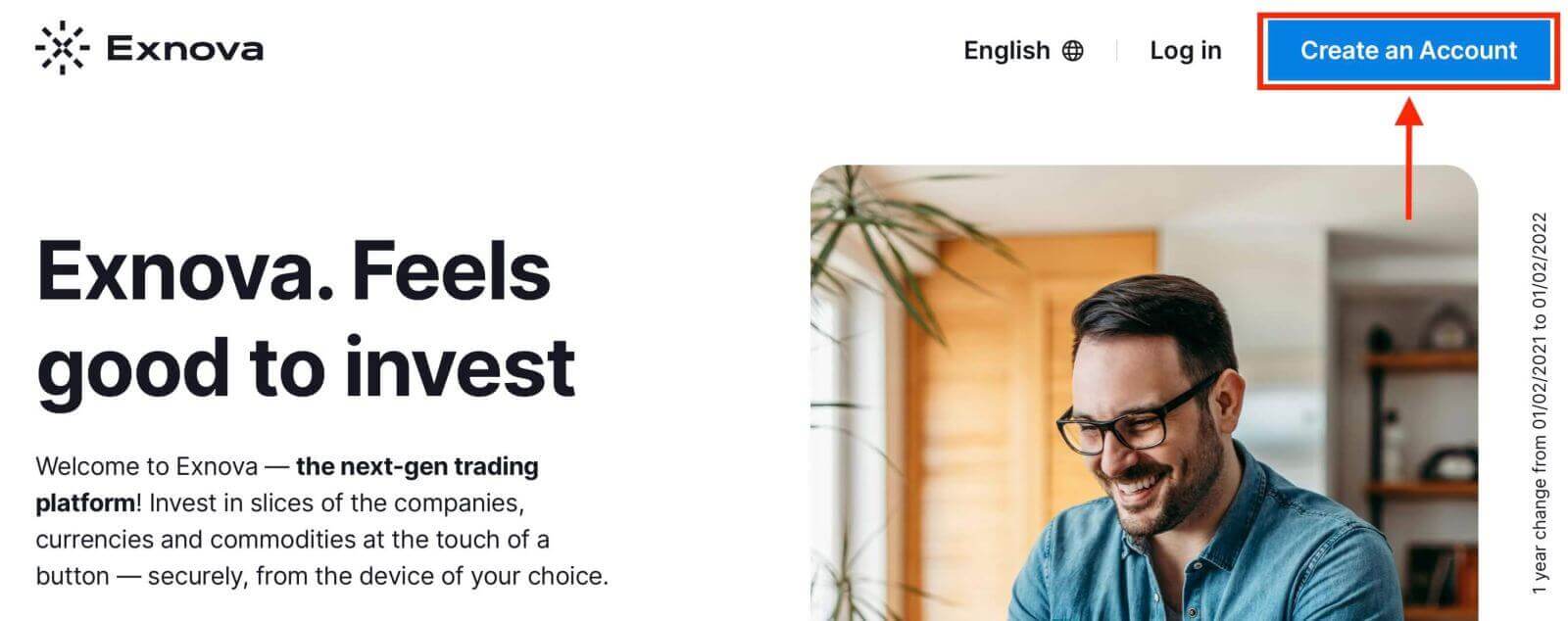
2. lépés: Navigáljon a Fiókbeállításokhoz
Miután bejelentkezett, keresse meg a „Személyes adatok” részt a platformon.
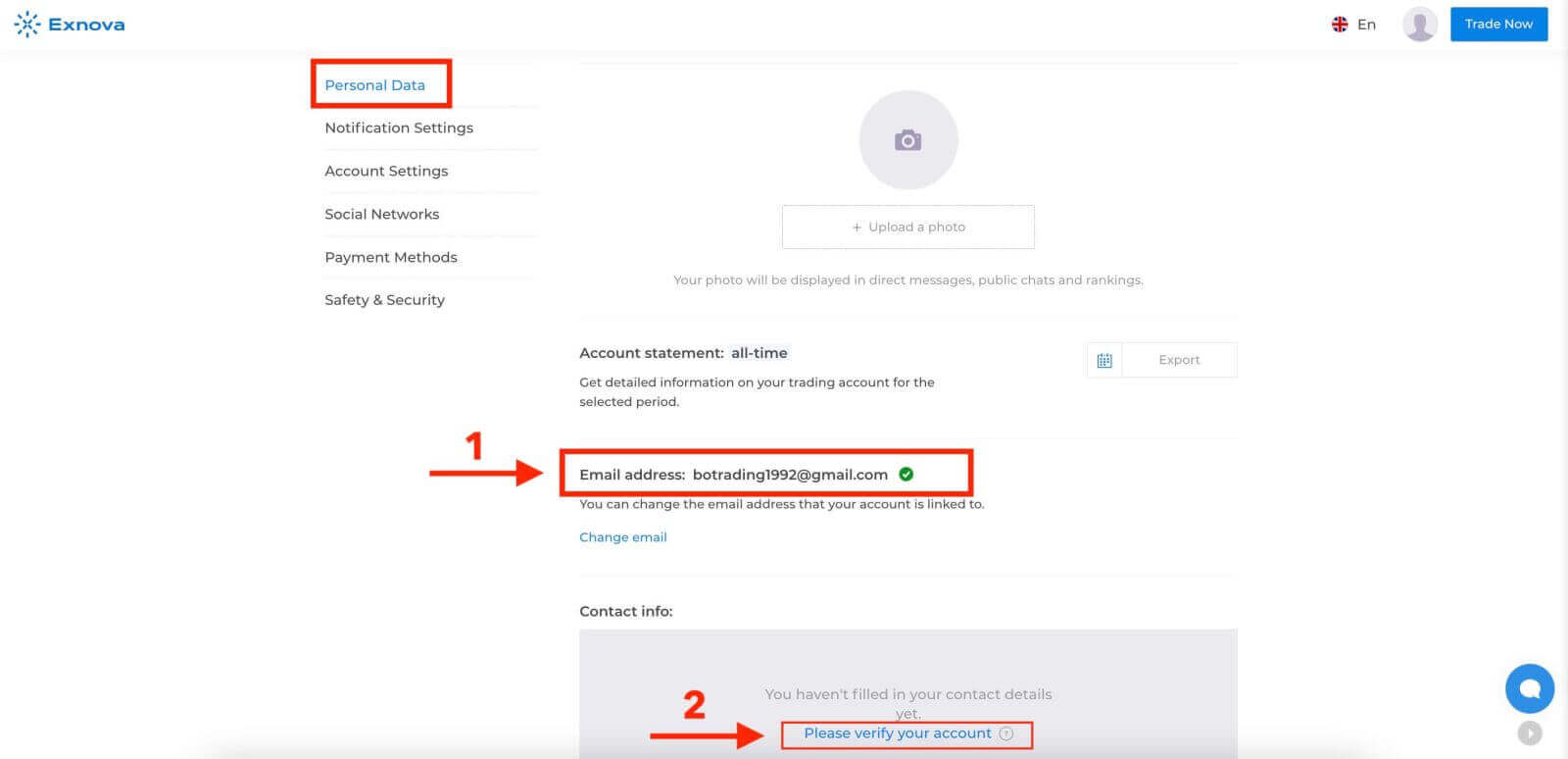
3. lépés: Az e-mail cím ellenőrzése Az
ellenőrzés alapvető szintje megköveteli a felhasználóktól, hogy igazolják e-mail címüket a fiók létrehozása során.
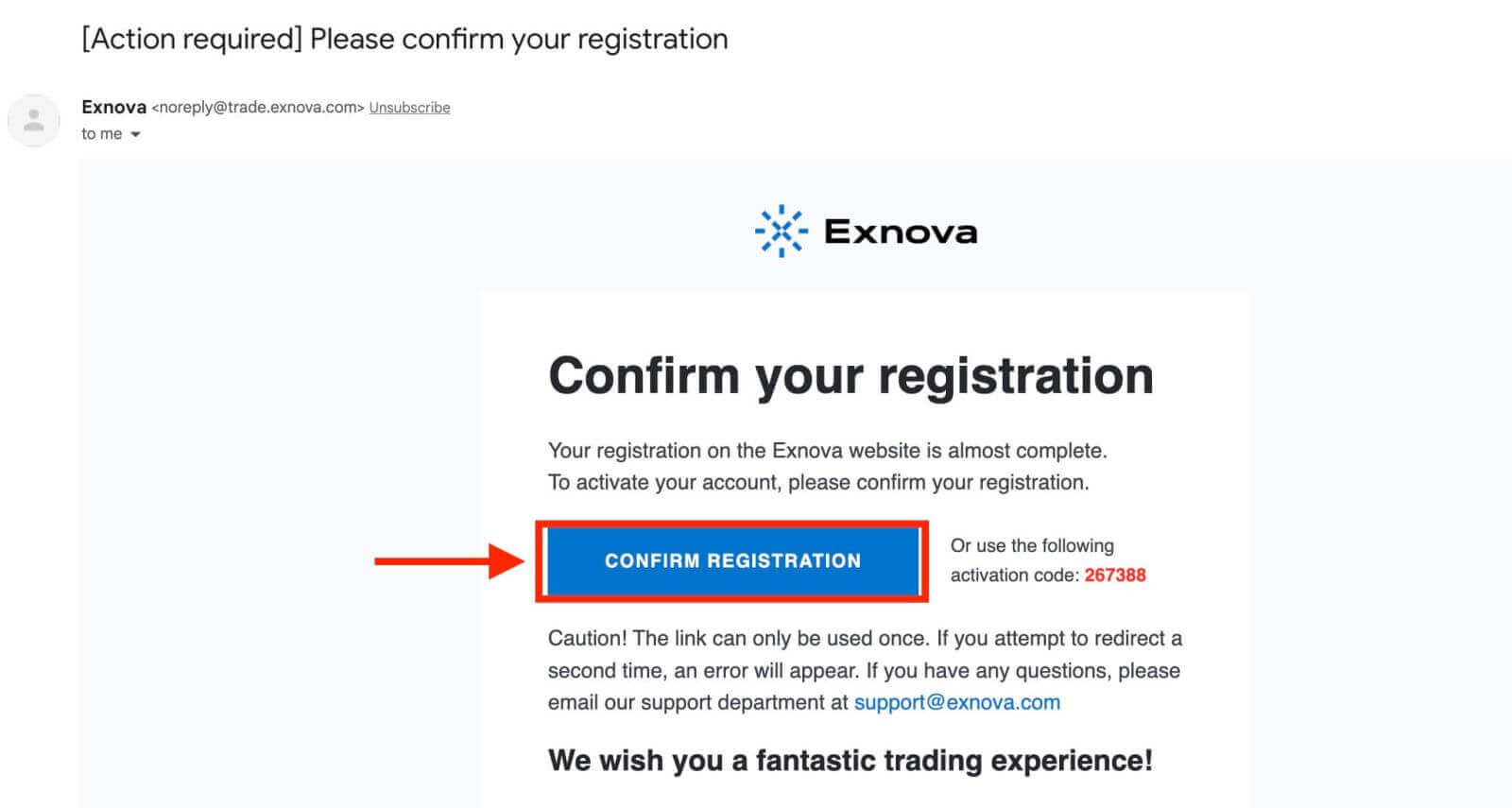
4. lépés: Adja meg a szükséges információkat
Az Exnova végigvezeti Önt az ellenőrzési folyamaton, amely magában foglalhatja személyes adatok, például teljes név, születési dátum, város és egyebek, valamint esetleg további dokumentumok benyújtását.
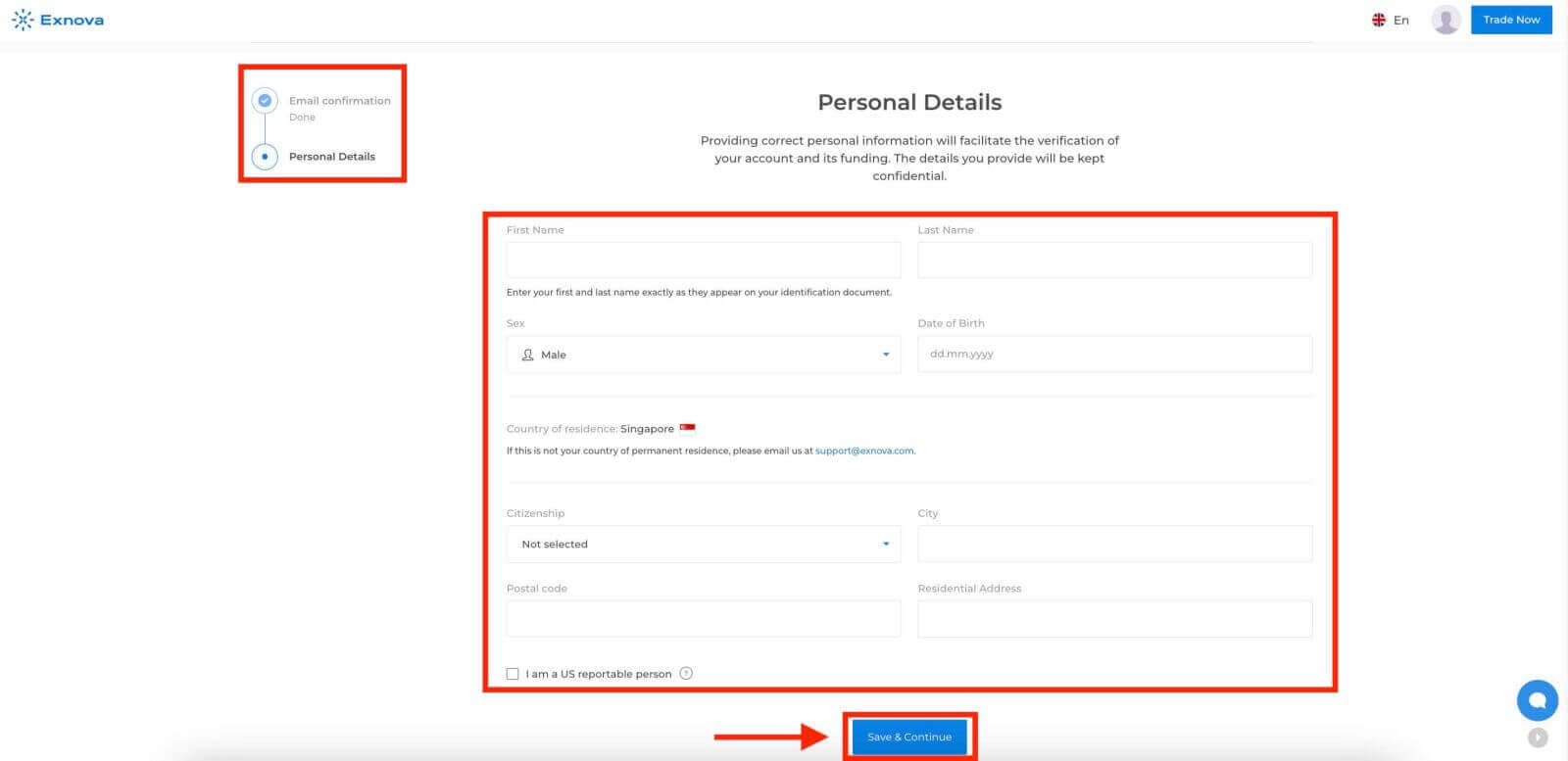
Az adatok elküldése után értesítést fog kapni, amely megerősíti fiókja ellenőrzési állapotát.
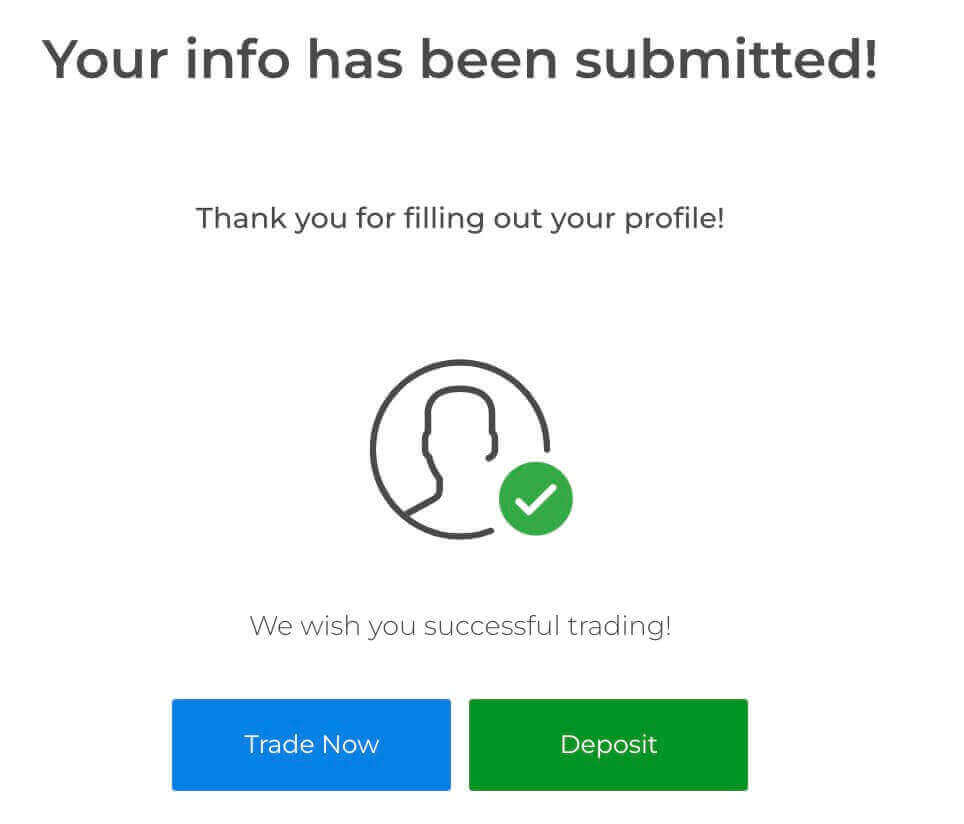
Ezután az Exnova arra kéri, hogy adja meg telefonszámát és azonosítóját (pl. jogosítvány, útlevél, személyi igazolvány), és esetleg további dokumentumokat.
Telefonos visszaigazolás
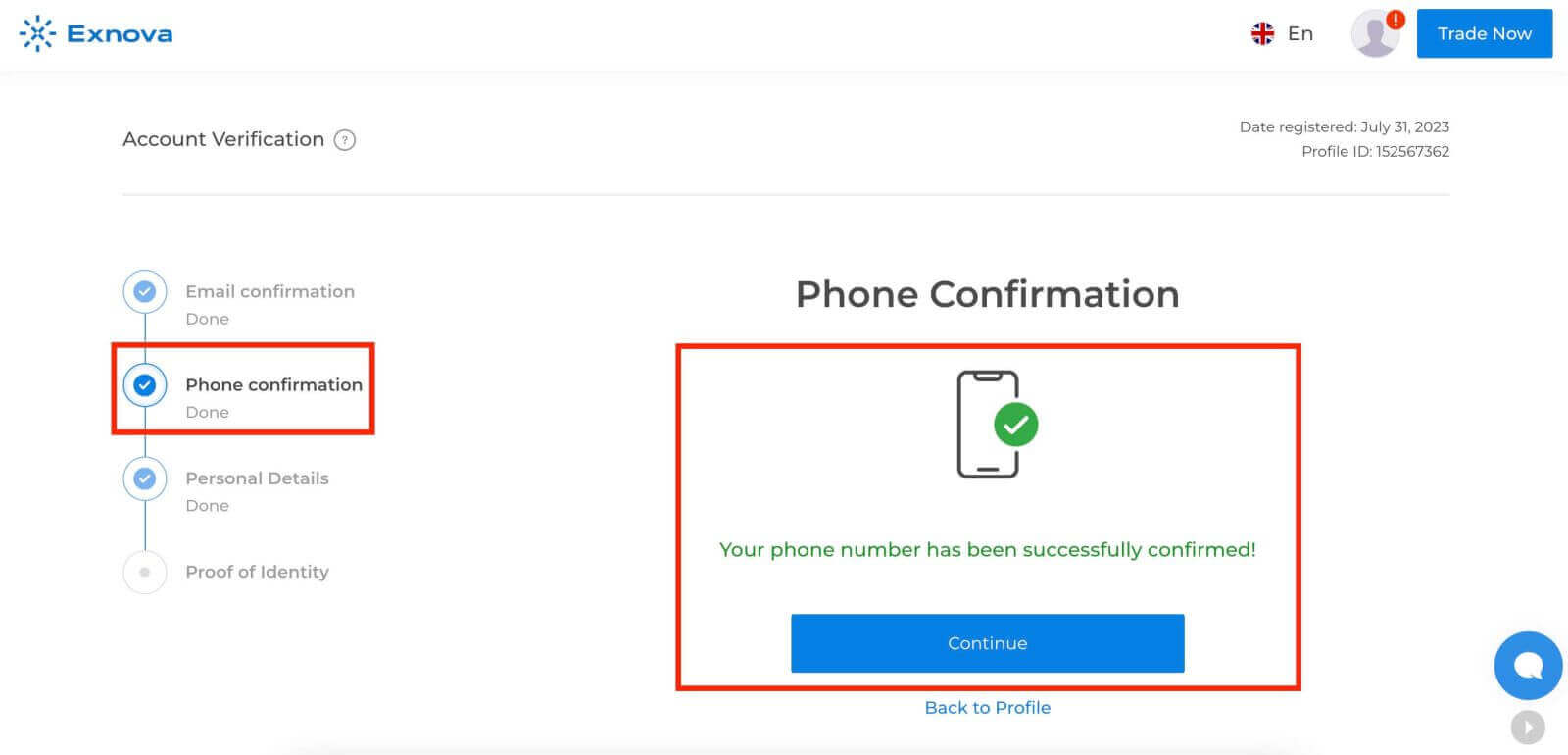
Személyazonosság igazolása
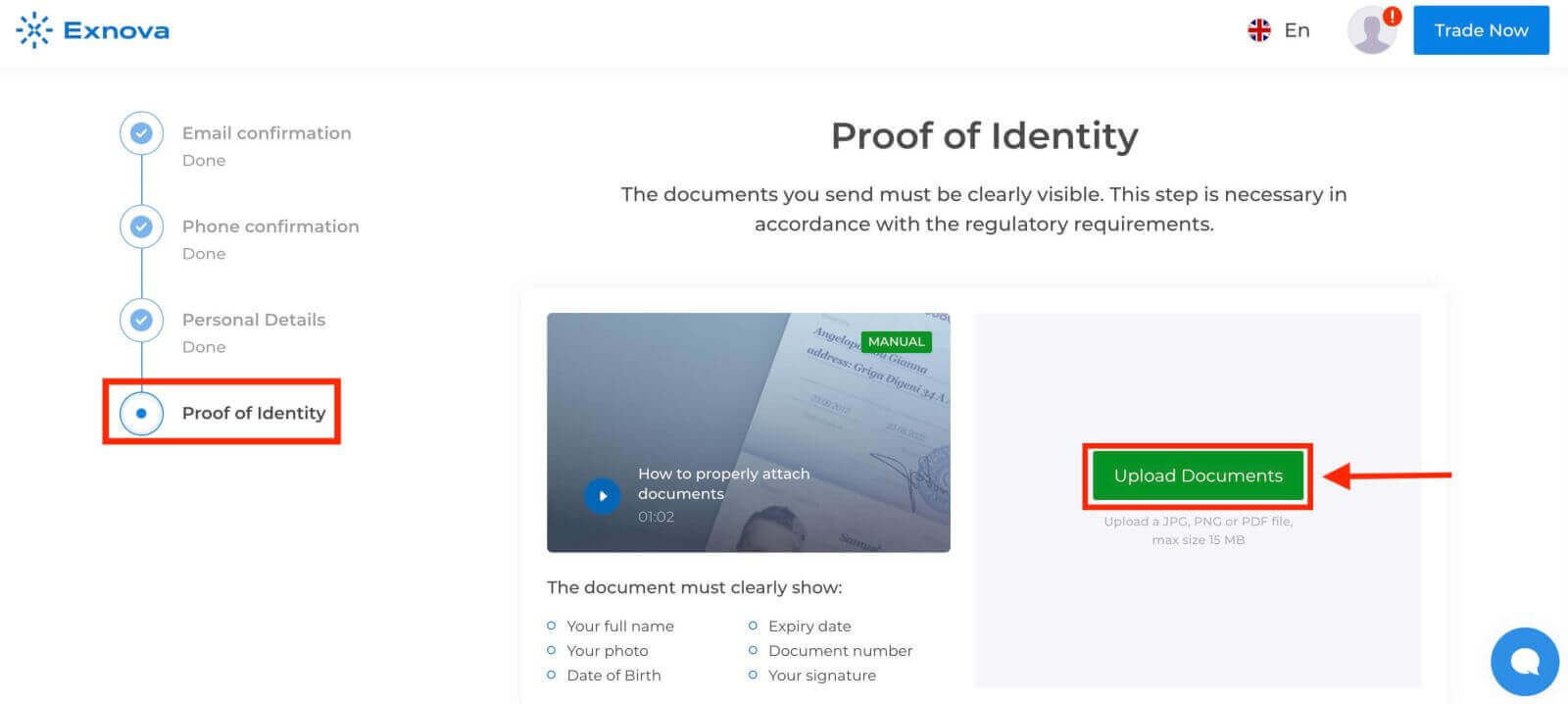
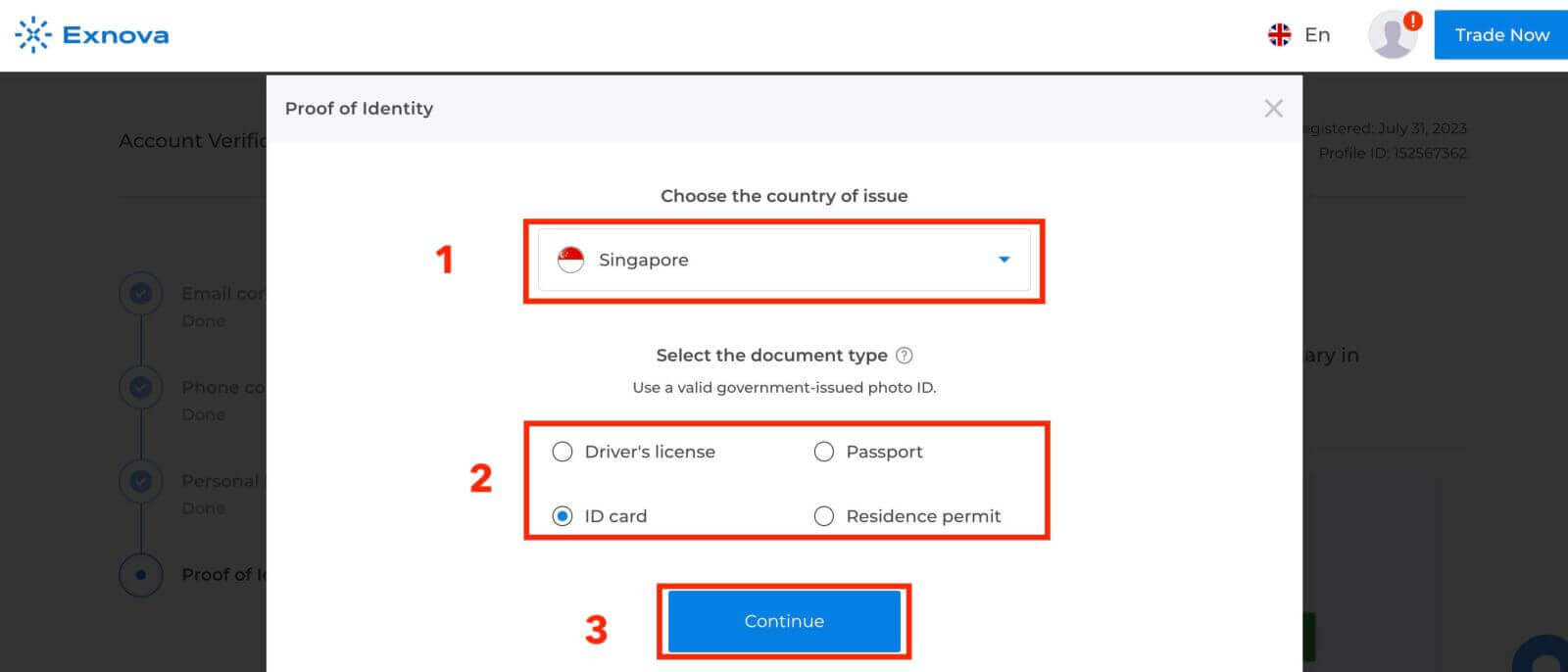
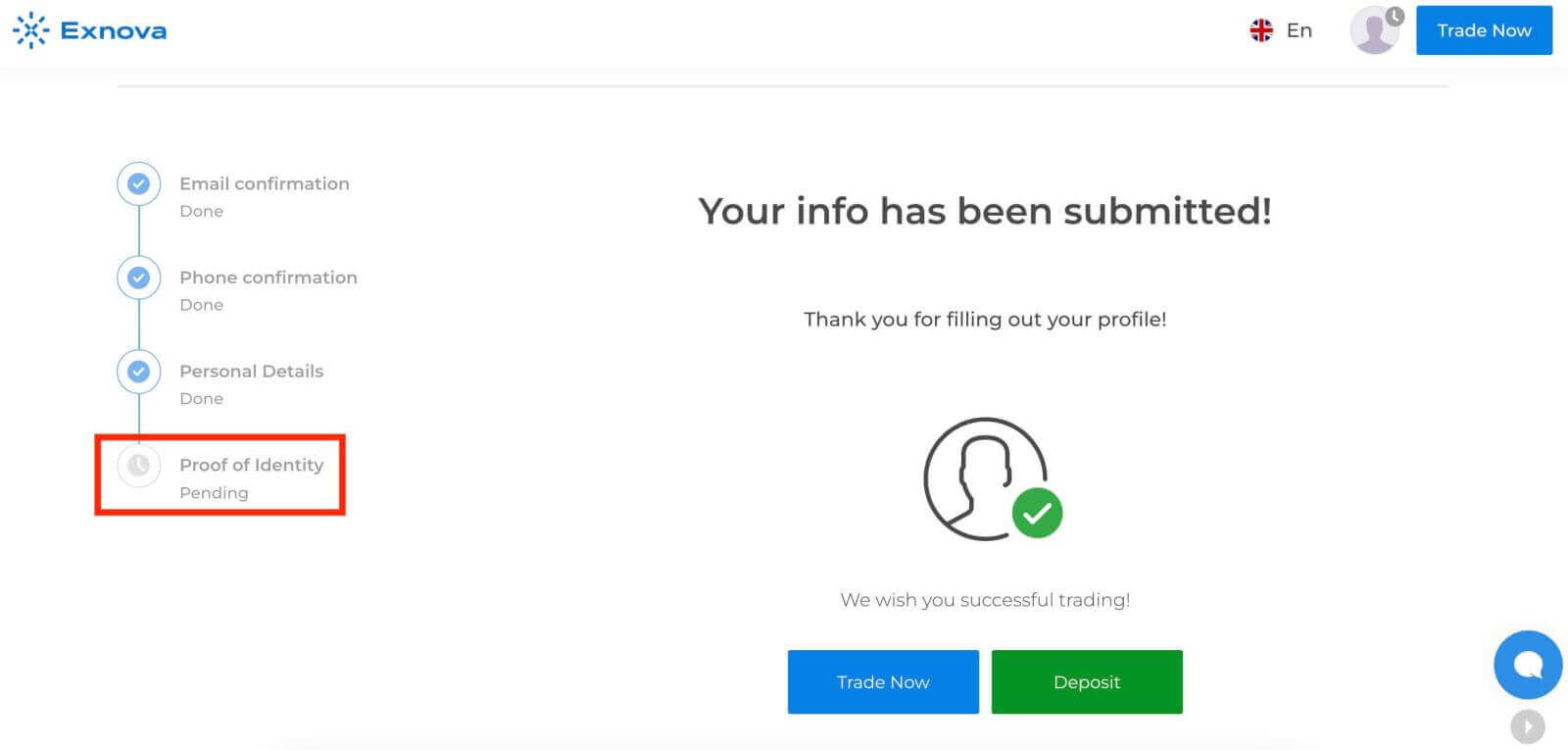
5. lépés: Megerősítés és jóváhagyás
Az adatok elküldése után az Exnova ellenőrző csapata felülvizsgálja adatait. Ez a folyamat biztosítja a megadott információk pontosságát és hitelességét.
6. lépés: Értesítés az ellenőrzésről A
jóváhagyást követően értesítést fog kapni, amely megerősíti fiókja ellenőrzési állapotát. Profilján megjelenhet egy ellenőrző jelvény vagy jelző.
Következtetés: Az Exnovába való bejelentkezés és fiókjának ellenőrzése hihetetlenül egyszerű
Az ebben az útmutatóban ismertetett lépésenkénti utasítások követésével könnyedén bejelentkezhet, és igazolhatja fiókját az Exnovában. Ez nem csak egyszerű hozzáférést biztosít a platformhoz, hanem fokozott biztonságot, hitelességet és exkluzív funkciókhoz való hozzáférést is biztosít. Élvezze a biztonságos és ellenőrzött Exnova-fiók nyújtotta kényelmet és nyugalmat.
general risk warning